details和summary标签用于创建可折叠内容区域,summary显示标题,details包裹隐藏内容。2. 添加open属性可使details默认展开。3. 可通过CSS自定义样式,如隐藏默认箭头、添加背景和动画。4. JavaScript可监听toggle事件或控制open状态,实现动态交互。
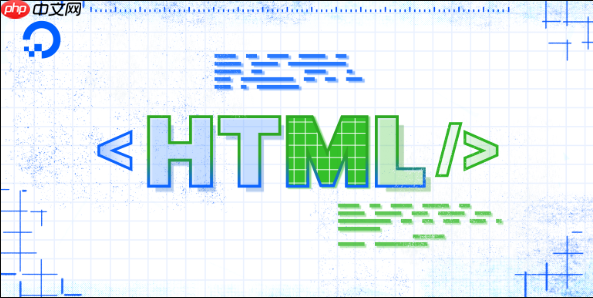
details
summary
summary
details
summary
details
summary
基本的结构是这样的:你用
<details>
<details>
<summary>
summary
<summary>
<details>
summary
举个例子:
<details> <summary>点我查看更多关于工作流程的细节我们的工作流程通常从需求分析开始,接着是设计、开发、测试,最后上线部署。每个阶段都有明确的交付物和负责人。
有时候,你可能希望某个折叠区域在页面加载时就是展开状态,比如最重要的那个FAQ答案。这时候,只需要给`details`标签添加一个`open`属性就可以了。
当你把这段代码放到HTML文件里,你就会看到两个可点击的标题。点击第一个标题,它下面的段落和列表就会展开;再次点击,它们又会收起。第二个标题则会默认就是展开的状态。这种原生支持的交互,不仅提升了用户体验,也减少了对JavaScript的依赖,对于简单的内容展示来说,是个非常优雅的解决方案。
details
summary
创建可折叠内容的核心在于理解
details
summary
details
summary
summary
details
summary
想象一下,你正在构建一个产品功能列表,每个功能都有一个简短的标题和一堆详细的说明、截图甚至代码示例。如果所有内容都平铺直叙,页面会变得非常长,用户很难快速找到自己感兴趣的部分。这时,你可以把每个功能的标题放在
summary
details
summary
<details> <summary><strong>功能一:智能任务分配ails> <details><summary><strong>功能二:实时进度追踪我们的系统可以根据团队成员的技能、负载和优先级,自动将新任务分配给最合适的成员。
@@##@@function assignTask(task, team) { // ... 复杂的分配逻辑 return assignedMember; }登录后复制团队成员可以实时更新任务状态,管理者通过仪表盘一目了然地掌握项目进展。
- 任务创建:快速定义任务和截止日期。
- 状态更新:拖拽式更新任务看板。
- 报告生成:自动生成周报、月报。
这里,我特意在
内部使用了summary登录后复制标签,让标题更醒目。而在<strong>登录后复制内部,我放了一个details登录后复制来包裹内容,这并不是强制的,但它能让你更容易地对这部分内容进行统一的CSS样式控制,比如设置内边距、背景色等。这种组合方式,让内容既丰富又整洁,用户可以按需展开,大大提升了信息获取的效率和体验。div登录后复制
标签的details登录后复制属性有什么作用?如何控制其默认状态?open登录后复制标签的details登录后复制属性是一个布尔属性,它的作用非常直接:当这个属性存在时,open登录后复制元素的内容在页面加载时就是展开的;如果不存在,内容则默认是折叠状态。这就像一个开关,控制着内容的初始可见性。details登录后复制例如,在一个FAQ页面,你可能希望最常见的问题(或者你认为用户最应该首先看到的问题)在页面加载时就直接展示答案,而其他问题则保持折叠。这时,给那个特定的
标签加上<details>登录后复制属性就完美解决了。open登录后复制<summary>最常见问题:如何提交新的功能请求?<details> <summary>问题二:支持哪些支付方式?请通过我们的官方反馈渠道,在“功能请求”类别下提交您的想法。我们会定期审阅所有提交。
我们支持支付宝、微信支付和主流信用卡支付。
登录后复制这里,第一个问题及其答案会直接显示出来,而第二个问题则需要用户点击才能看到答案。
从控制默认状态的角度来看,
属性是静态的,它只在页面首次加载时生效。如果你想在用户交互后(比如点击某个按钮)动态地改变open登录后复制的展开/折叠状态,你就需要借助JavaScript了。例如,你可以通过JavaScript获取到details登录后复制元素,然后直接修改它的details登录后复制属性:open登录后复制const myDetails = document.getElementById('myImportantDetails'); // 展开它 myDetails.open = true; // 折叠它 myDetails.open = false;登录后复制这种结合,让
标签既拥有了原生的便捷性,又保留了通过脚本进行更复杂、动态控制的可能。不过,对于简单的默认状态设置,直接使用details登录后复制属性是最简洁高效的方式。open登录后复制如何通过CSS和JavaScript自定义
和details登录后复制的样式与行为?summary登录后复制虽然
和details登录后复制提供了原生的折叠功能,但默认的样式可能并不总是符合你的设计需求。好在,它们提供了很好的可定制性,你可以通过CSS来美化它们,并通过JavaScript来增强其行为。summary登录后复制<strong>CSS自定义样式:
<strong>
的样式: 你可以像对待任何其他元素一样,给summary登录后复制添加背景色、内边距、字体样式等。一个常见的做法是改变鼠标指针样式,提示用户这是一个可点击的元素。summary登录后复制summary { background-color: #f0f0f0; padding: 10px 15px; border-bottom: 1px solid #ddd; cursor: pointer; /* 鼠标悬停时显示手型指针 */ font-weight: bold; list-style: none; /* 移除默认的箭头标记,后面会详细说 */ }登录后复制<strong>移除或自定义默认箭头: 浏览器通常会在
旁边显示一个默认的箭头或三角形,表示其可折叠状态。如果你想用自己的图标,或者干脆移除它,需要针对不同的浏览器引擎进行处理:summary登录后复制summary::-webkit-details-marker { /* 针对WebKit内核浏览器 */ display: none; } summary::marker { /* 标准写法,现代浏览器支持 */ display: none; } /* 如果你想用自己的箭头,可以这样: */ summary { position: relative; padding-left: 30px; /* 为自定义箭头留出空间 */ } summary::before { content: '▶'; /* 默认显示右箭头 */ position: absolute; left: 10px; top: 50%; transform: translateY(-50%); transition: transform 0.2s ease; } details[open] summary::before { content: '▼'; /* 展开时显示下箭头 */ transform: translateY(-50%) rotate(90deg); /* 也可以是旋转 */ }登录后复制<strong>
内容区域的样式: 同样,你可以为details登录后复制标签内的内容区域设置样式,比如内边距、边框、背景等,让它与details登录后复制区分开来。summary登录后复制details > div { /* 或者直接 details p, details ul 等 */ padding: 15px; border: 1px solid #eee; border-top: none; background-color: #fff; }登录后复制<strong>根据
状态切换样式: 你可以利用open登录后复制选择器来为展开状态下的details[open]登录后复制或details登录后复制添加不同的样式。summary登录后复制details[open] summary { background-color: #e8f0fe; /* 展开时背景色变化 */ color: #3366cc; }登录后复制<strong>JavaScript增强行为:
虽然
和details登录后复制本身不需要JavaScript就能工作,但JS可以让你实现更高级的交互,比如:summary登录后复制
<strong>监听
事件:toggle登录后复制元素会触发一个details登录后复制事件,无论它是被打开还是关闭。你可以利用这个事件来执行一些额外的逻辑,比如记录用户行为、发送分析数据,或者在内容展开时加载一些动态数据。toggle登录后复制const myDetails = document.querySelector('#myDetailsWithDynamicContent'); myDetails.addEventListener('toggle', (event) => { if (myDetails.open) { console.log('Details is now open!'); // 可以在这里异步加载数据,或者执行动画 // loadDynamicContent(myDetails); } else { console.log('Details is now closed!'); } });登录后复制<strong>程序化控制展开/折叠: 如前所述,你可以通过修改
属性来用JavaScript控制其状态。这在构建自定义的“全部展开/全部折叠”按钮时非常有用。details.open登录后复制<button id="toggleAll">切换所有折叠项</button> <details class="collapsible-item">...</details> <details class="collapsible-item">...</details> <details class="collapsible-item">...</details> <script> document.getElementById('toggleAll').addEventListener('click', () => { const allDetails = document.querySelectorAll('.collapsible-item'); let allOpen = true; // 假设所有都是打开的 // 检查是否有任何一个处于关闭状态 allDetails.forEach(detail => { if (!detail.open) { allOpen = false; } }); // 如果所有都是打开的,则全部关闭;否则全部打开 allDetails.forEach(detail => { detail.open = !allOpen; }); }); </script>登录后复制通过CSS和JavaScript的结合,
和details登录后复制标签的潜力远不止于简单的折叠功能。它们可以成为构建复杂、交互式UI组件的强大基础,同时保持了语义化的HTML结构和良好的可访问性。summary登录后复制以上就是details和summary标签怎么用的详细内容,更多请关注php中文网其它相关文章!

每个人都需要一台速度更快、更稳定的 PC。随着时间的推移,垃圾文件、旧注册表数据和不必要的后台进程会占用资源并降低性能。幸运的是,许多工具可以让 Windows 保持平稳运行。

Copyright 2014-2025 https://www.php.cn/ All Rights Reserved | php.cn | 湘ICP备2023035733号